जूमला - टेम्पलेट जोड़ना
इस अध्याय में, हम अध्ययन करेंगे कि कैसे करना है add / install Template जूमला में।
टेम्पलेट जोड़ना
जूमला में टेम्प्लेट जोड़ने / स्थापित करने के सरल चरण निम्नलिखित हैं।
Step 1 - इस पर क्लिक करें Extensions → Extension Manager जैसा की नीचे दिखाया गया।
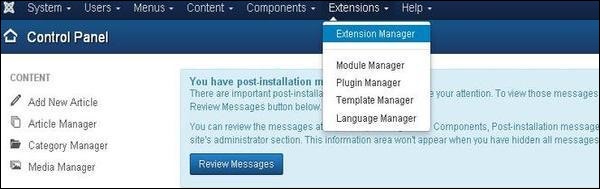
Step 2 - क्लिक करने के बाद Extension Manager, आपको निम्न स्क्रीन मिलेगी। यहां आप टेम्प्लेट फ़ाइल को वेब , पैकेज , निर्देशिका या URL से अपलोड / इंस्टॉल कर सकते हैं । टेम्पलेट फ़ाइल चुनें जो आपके सिस्टम पर उपलब्ध है और बाद में क्लिक करेंUpload & Install बटन।
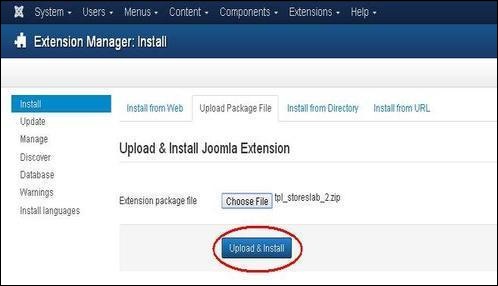
Step 3 - टेम्पलेट को सफलतापूर्वक स्थापित करने के बाद, आप टेम्पलेट प्रबंधक पर जा सकते हैं और सूची में मौजूद नए इंस्टॉल किए गए टेम्पलेट को नीचे दिखाए अनुसार देख सकते हैं।
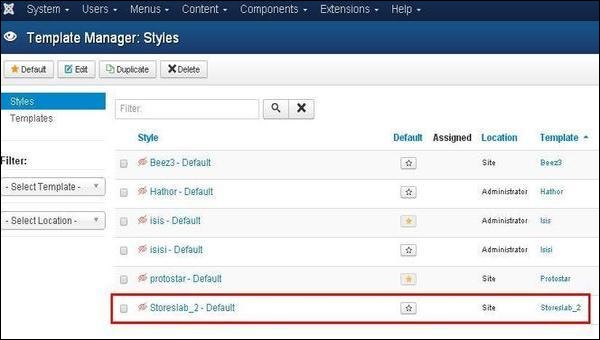
उपकरण पट्टी
निम्नलिखित टेम्पलेट स्क्रीन के टूलबार पर विकल्प हैं -
Default - डिफ़ॉल्ट टेम्पलेट का चयन करें।
Edit - संपादन के लिए टेम्पलेट का चयन करें।
Duplicate - चयनित टेम्पलेट की प्रतिलिपि डुप्लिकेट करें।
Delete - जूमला साइट से टेम्पलेट को हटा दें।